WordPress スマホ対応用プラグイン「WPtouch Pro」を導入
WPtouchについて
WPtouchの購入、インストール、設定などの情報は検索すればいくらでも出てくるので、そちらを参考にしてください。
今回は私がちょっと躓いた点などだけメモしておきます。
WPtouch Pro版はセーフモードで完全に起動しません。
購入してダウンロードしてインストールしてプラグインを有効にした後、「通知」の部分に「WPtouch Pro版はセーフモードで完全に起動しません。」というお知らせが出ました。
はっ?怖い事言うなよ。私、もうお金払ってるんですけど?…と、5秒くらい固まったけど、よくよく通知分を読んでみるとセーフモードだから起動してないだけって話な。はいはい。セーフモードな。知ってる知ってる。名前だけな。
私はロリポップのサーバーを利用しています。ロリポップでPHPのセーフモードをオフにするには、コントロールパネルにログイン後、「WEBツール」>「PHP設定」>「php.ini設定変更」のページで「■ そのほか」の中にある「safe_mode」を「off」にします。これだけ。これで通知が消えたぜ。焦らせるのやめてよね。こっちが勝手に焦っただけだけれども。
WPtouchで使うアイキャッチ画像は大きめの方が良さそう
PC版ではアイキャッチ画像はまだテンプレートに入れていないのだけれども、自分が選んだWPtouchのテーマにはアイキャッチ画像があった方が絶対良い!と思う内容だったので各記事にアイキャッチ画像を追加しました。
WPtouchのテーマには「機能スライダー」というのがありまして。サイトタイトルの下に最近の投稿記事のアイキャッチと記事タイトルをスライダーで流してくれるテーマの機能です。それがちょっと落とし穴でした。
後々PC版にも挿入しようと思ったので、そちらで使うであろうサイズW200*H200で画像を作って追加したのですが、スマホの画面横幅いっぱいにアイキャッチ画像を引き伸ばすので、画質が荒くなってしまいました。
ということで、アイキャッチ画像を作り直し、今度はW640*H640のものを用意しました。
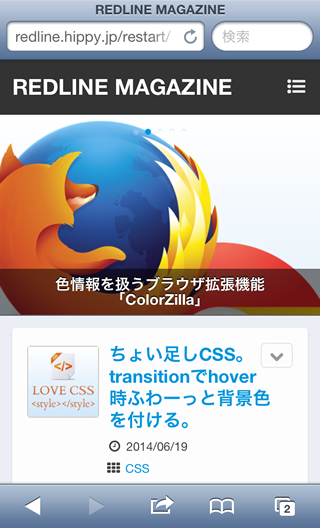
うむ、いい感じなった(*´ω`*)
Google Analyticsのトラッキングコード
Google Analyticsのトラッキングコードを入れたかったのですが、最初テンプレートを編集しなきゃいけないと思い込んでました。ががが、ググってみると、WPtouchにコードを追加するのは超簡単でした。
ダッシュボードの「WPtouch Pro」>「テーマ設定」>「ブランド設定」にある「テーマフッター」のテキストエリアの中にトラッキングコードをコピペするだけ。以上。びっくりするくらい簡単。
WPtouchのメニュー設定
WPtouchで表示されるメニューはダッシュボードの「WPtouch Pro」 > 「メニュー」から設定できるのですが、最初このブログに投稿してある固定ページしか出てこなくて混乱しました。
「WPtouch Pro」>「メニュー」>「テーマメニュー」の中に「ヘッダーメニュー」という項目があって「メニューを選択」と書いてあるのですが、選択肢が「Wordpressページ」しかなかったのですよ(;・∀・)
しばらくあっちこっちWPtouchの設定内を探しまわったんですが、WPtouchで表示するメニューを設定するとこがなーい。…と諦めかけた時にそういえば「外観」の中にもメニューがあったなぁと思いだしました。確認すると、デフォルトのままだったので、固定ページしかメニューになかった…。
「外観」>「メニュー」で新たにWPtouch用のメニューを作成して保存。WPtouchの設定に戻ると、先ほどの「ヘッダーメニュー」にWPtouch用のメニューが増えました(*´∀`)
WPのメニュー依存なのですね。ドキュメントとかちゃんと読んだらきっとちゃんと書いてあったのでしょうね…。次は忘れないぞー。このブログではWPの「メニュー」を利用してなかったので、これが一番個人的に分かりにくかったです。便利な機能なのにね…メニュー…。
スクリーンショット
トップページ、個別ページ、メニューはこんな感じになりました。
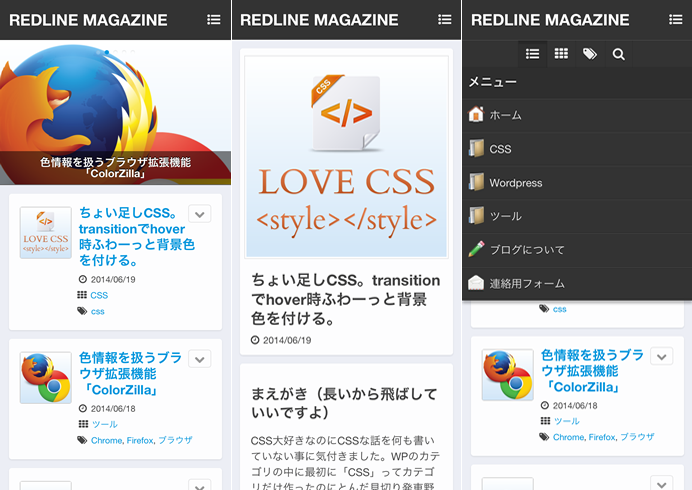
スマホで見てもこれで大丈夫そうです。WPtouchいじり、楽しかった!
